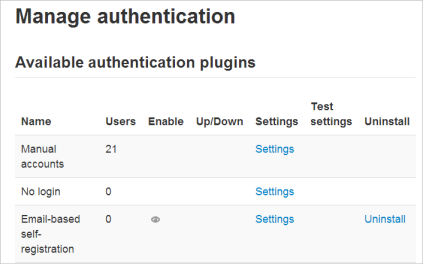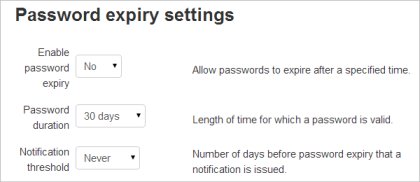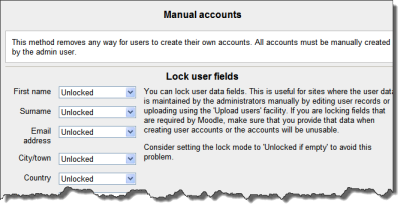Diferencia entre revisiones de «Cuentas manuales»
De MoodleDocs
({{MediaPlayer | url = https://youtu.be/VuY2rLfnlGQ | desc = Como añadir un nuevo usuario}}) |
(tidy up) |
||
| Línea 23: | Línea 23: | ||
==Añadir usuarios masivamente== | ==Añadir usuarios masivamente== | ||
Esto puede hacerse mediante un archivo de texto subido en ''Configuraciones > Administración del sitio > Usuarios > Cuentas >[[Subir usuarios| Subir usuarios]] | Esto puede hacerse mediante un archivo de texto subido en ''Configuraciones > Administración del sitio > Usuarios > Cuentas >[[Subir usuarios| Subir usuarios]] | ||
{{MediaPlayer | url = https://youtu.be/UCuOOGD7XPI | desc = Cómo añadir usuarios masivamente}} | |||
[[Categoría:Moodle 2.7]] | [[Categoría:Moodle 2.7]] | ||
Revisión actual - 17:33 25 oct 2023
- Localización: Configuraciones > Administración del sitio>Plugins>Autenticación>Gestionar autenticación.
- La autenticación manual está habilitada por defecto en Moodle y requiere que el Administrador manualmente cree todas las cuentas de usuario.
Configuraciones de caducidad de contraseña
Un administrador puede especificar una fecha de caducidad para las contraseñas y cuando notificarles a los usuarios de la caducidad inminente al habilitar la configuración en Administración del sitio > Plugins > Autenticación > Cuentas manuales.
Bloquear campos de usuario
- La página de configuración en Configuraciones > Administración del sitio > Plugins > Autenticación > Cuentas manuales permite que algunos campos sean "bloqueados". A los usuarios no se les permitirá cambiar los campos bloqueados.
==Añadir un nuevo usuario==
Esto puede hacerse en base individual en Configuraciones > Administración del sitio > Usuarios > Cuentas > Añadir un nuevo usuario
Añadir usuarios masivamente
Esto puede hacerse mediante un archivo de texto subido en Configuraciones > Administración del sitio > Usuarios > Cuentas > Subir usuarios